Cara Menambah Kad Kredit Dalam Apl Tunai

Walaupun Apl Tunai terutamanya berhubung dengan akaun bank anda dan kad debit untuk menyediakan transaksi yang lancar, ia juga menyokong kad kredit. Menambahkan anda
Kita semua mesti sedar tentang Ctrl + Alt + Delete, gabungan ketukan kekunci papan kekunci komputer yang asalnya direka untuk memulakan semula komputer tanpa mematikannya. Tetapi dengan versi baharu ia kini digunakan lebih daripada ini, Kini apabila anda menekan kombinasi kekunci Ctrl + Alt + Del pada komputer Windows anda pilihan berikut akan muncul:
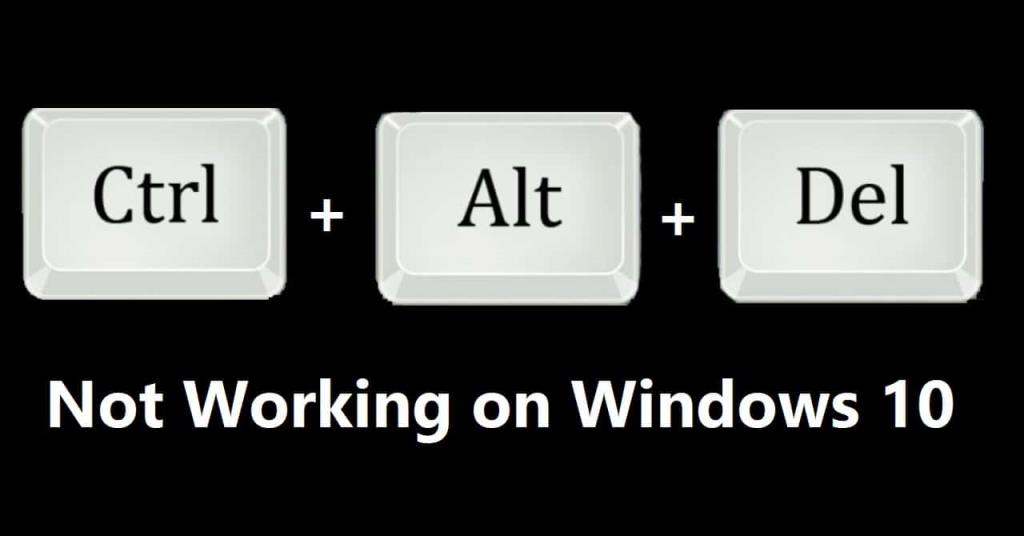
Kini anda boleh melakukan mana-mana tugas di atas, anda boleh mengunci sistem anda, menukar profil, menukar kata laluan profil anda atau anda boleh log keluar juga dan yang paling penting ialah anda boleh membuka pengurus tugas di mana anda boleh memantau CPU anda, kelajuan, cakera dan rangkaian untuk menamatkan tugasan yang tidak bertindak balas sekiranya berlaku ranap sistem. Juga apabila menekan Control, Alt, dan Delete dua kali berturut-turut, komputer akan ditutup. Gabungan ini digunakan secara kerap oleh kita semua kerana ia melakukan begitu banyak tugas dengan mudah. Tetapi pengguna Windows tertentu telah melaporkan masalah bahawa kombinasi ini tidak berfungsi untuk mereka, jadi jika anda salah seorang daripada mereka, jangan risau. Kadangkala masalah berlaku jika anda memuat turun mana-mana aplikasi pihak ketiga atau kemas kini daripada beberapa sumber yang tidak dipercayai. Dalam kes ini, cuba alih keluar aplikasi itu kerana jika tidak, mereka menukar tetapan lalai. Semak juga sama ada terdapat sebarang kemas kini tetingkap yang belum selesai, sebelum meneruskan untuk melaksanakannya. Tetapi jika masalah masih berterusan, kami telah membawa beberapa pembetulan kepada masalah ini.
kandungan
Betulkan Ctrl + Alt + Del Tidak Berfungsi pada Windows 10
Kaedah 1: Semak Papan Kekunci Anda
Mungkin terdapat dua masalah dalam papan kekunci anda sama ada papan kekunci anda tidak berfungsi dengan betul atau terdapat sedikit kotoran atau sesuatu dalam kekunci yang menghalang kekunci berfungsi dengan baik. Kadang-kadang kekunci juga diletakkan di tempat yang salah jadi semak itu juga dengan mana-mana papan kekunci yang betul.
1. Jika papan kekunci anda tidak berfungsi maka tukarkannya dengan yang baharu. Selain itu, anda boleh menyemaknya terlebih dahulu dengan menggunakannya pada sistem lain. Dengan cara ini, anda akan mengetahui bahawa jika masalah itu ada pada papan kekunci anda atau terdapat sebab lain.
2. Anda perlu membersihkan papan kekunci anda secara fizikal untuk mengeluarkan sebarang kotoran yang tidak diingini atau apa-apa.

Kaedah 2: Tukar Tetapan Papan Kekunci
Seperti yang dibincangkan di atas, kadangkala apl pihak ketiga menyebabkan masalah dengan tetapan lalai sistem, untuk ini, anda perlu menetapkannya semula untuk membetulkan Ctrl + Alt + Del Tidak Berfungsi pada Windows 10:
1. Buka Tetapan sistem anda dengan menaip tetapan dalam Menu Carian.
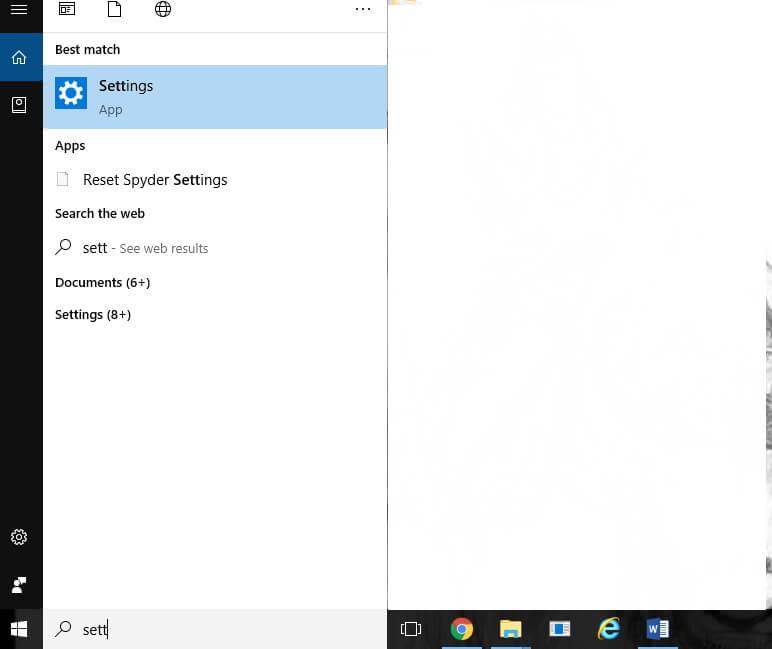
2. Pilih Masa & bahasa daripada apl Tetapan.

3. Pilih Wilayah daripada menu sebelah kiri dan semak sama ada anda sudah berbilang bahasa atau tidak. Jika tidak, klik pada Tambah bahasa dan tambah bahasa yang anda mahu tambah.

4. Pilih Tarikh & Masa dari tetingkap sebelah kiri. Sekarang klik pada Tetapan masa, tarikh dan wilayah tambahan.
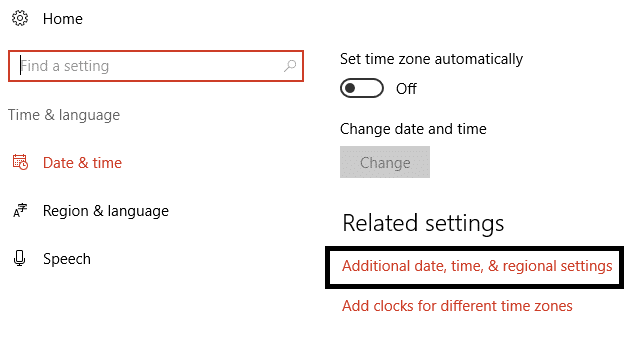
5. Tetingkap baharu akan dibuka. Pilih Bahasa daripada Panel Kawalan.
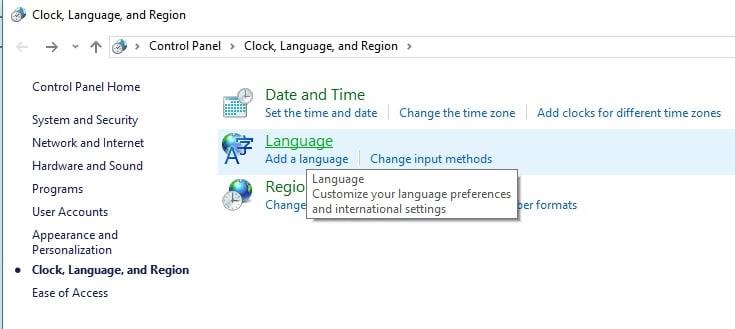
6. Selepas ini tetapkan bahasa utama . Pastikan ini adalah bahasa pertama dalam senarai. Untuk ini tekan Move down dan kemudian Move up.
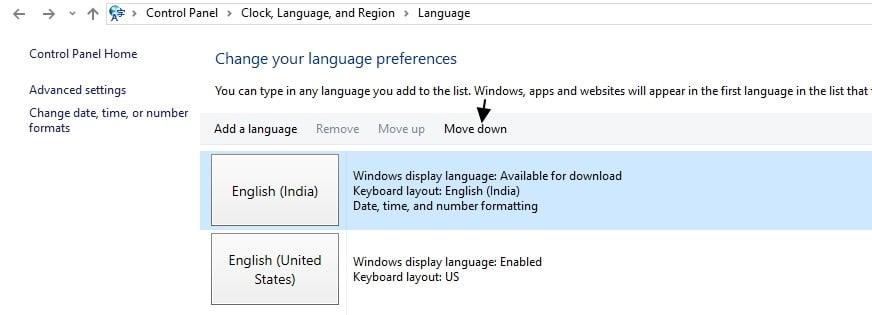
7. Sekarang semak, kunci gabungan anda sepatutnya berfungsi.
Kaedah 3: Ubah suai Pendaftaran
1. Lancarkan tetingkap Run pada sistem anda dengan menahan butang Windows + R pada masa yang sama.
2. Kemudian, taip Regedit dalam medan dan klik OK untuk memulakan Registry Editor.

3. Dalam anak tetingkap kiri navigasi ke kunci pendaftaran berikut:
HKEY_CURRENT_USER\Software\Microsoft\Windows\CurrentVersion\Policies\System
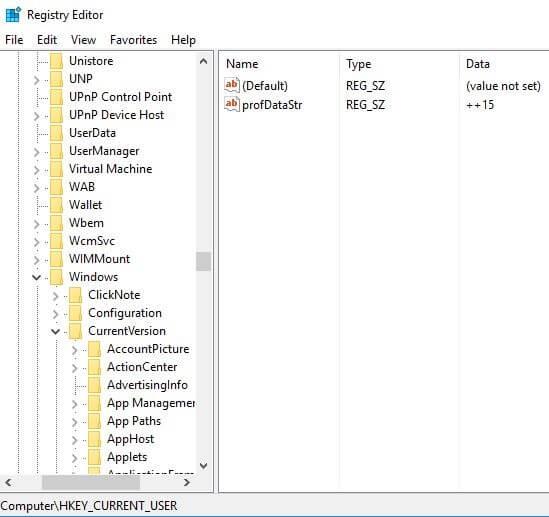
4. Jika tidak dapat mencari Sistem kemudian navigasi ke kekunci berikut:
HKEY_CURRENT_USER\Software\Microsoft\Windows\CurrentVersion\Policies
5. Klik kanan pada Polisi dan pilih Baharu > Kunci . Masukkan Sistem sebagai nama kunci baharu. Sebaik sahaja anda mencipta kunci Sistem, navigasi ke sana.
6. Sekarang dari sebelah kanan ini cari DisableTaskMgr dan klik dua kali untuk membuka sifatnya .
7. Jika DWORD ini tidak tersedia, klik kanan anak tetingkap kanan dan pilih Baharu -> Nilai DWORD (32-bit) untuk mencipta satu untuk anda. Masukkan Disable TaskManager sebagai nama DWORD .
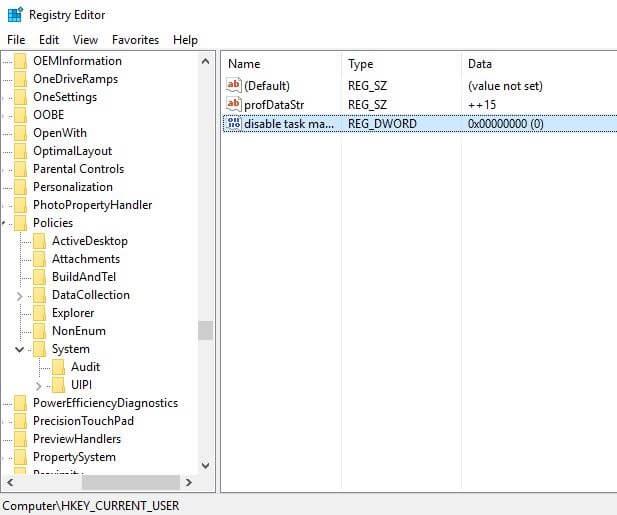
8. Di sini nilai 1 bermakna dayakan kunci ini, oleh itu Lumpuhkan Pengurus Tugas, manakala nilai 0 bermakna lumpuhkan kunci ini oleh itu dayakan Pengurus Tugas . Tetapkan data nilai yang dikehendaki dan klik pada OK untuk menyimpan perubahan.
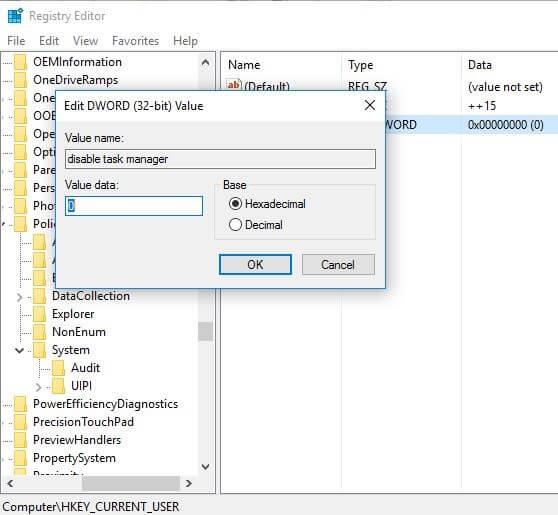
9. Jadi, tetapkan nilai kepada 0 dan kemudian tutup Registry Editor dan but semula Windows 10 anda.
Baca Juga: Betulkan Editor Registry telah berhenti berfungsi
Kaedah 4: Mengalih keluar Microsoft HPC Pack
Sesetengah pengguna melaporkan bahawa masalah mereka telah diselesaikan apabila mereka mengalih keluar Microsoft HPC Pack sepenuhnya . Oleh itu, jika tiada satu pun daripada perkara di atas telah berjaya maka ia mungkin kes anda juga. Untuk ini, anda perlu mencari pek ini dan menyahpasangnya. Anda mungkin memerlukan penyahpasang untuk mengalih keluar sepenuhnya semua failnya daripada sistem anda. Anda boleh menggunakan IObit Uninstaller atau Revo Uninstaller.
Kaedah 5: Imbas PC anda untuk Malware
Virus atau Hasad mungkin juga menjadi punca Ctrl + Alt + Del anda Tidak Berfungsi pada isu Windows 10 . Sekiranya anda mengalami masalah ini dengan kerap, maka anda perlu mengimbas sistem anda menggunakan perisian Anti-Malware atau Antivirus yang dikemas kini Seperti Microsoft Security Essential (iaitu program Antivirus percuma & rasmi oleh Microsoft). Jika tidak, jika anda mempunyai pengimbas Antivirus atau Perisian Hasad pihak ketiga, anda juga boleh menggunakannya untuk mengalih keluar program perisian hasad daripada sistem anda.

Oleh itu, anda harus mengimbas sistem anda dengan perisian anti-virus dan menyingkirkan sebarang perisian hasad atau virus yang tidak diingini dengan segera . Jika anda tidak mempunyai sebarang perisian Antivirus pihak ketiga maka jangan risau anda boleh menggunakan alat pengimbasan perisian hasad terbina dalam Windows 10 yang dipanggil Windows Defender.
1.Buka Windows Defender.
2.Klik pada Bahagian Virus dan Ancaman.

3. Pilih Bahagian Lanjutan dan serlahkan imbasan Luar Talian Windows Defender.
4. Akhir sekali, klik pada Scan now.

5.Selepas imbasan selesai, jika mana-mana perisian hasad atau virus ditemui, maka Windows Defender akan mengalih keluarnya secara automatik. '
6.Akhir sekali, but semula PC anda dan lihat sama ada anda dapat membetulkan isu Ctrl + Alt + Del Tidak Berfungsi.
Baca Juga: Cara Membaiki Fail Sistem yang Rosak dalam Windows 10
Saya harap menggunakan kaedah di atas anda dapat membetulkan Ctrl + Alt + Del Tidak Berfungsi pada isu Windows 10 . Tetapi jika anda masih mempunyai sebarang soalan mengenai artikel ini, sila tanya mereka di bahagian komen.
Walaupun Apl Tunai terutamanya berhubung dengan akaun bank anda dan kad debit untuk menyediakan transaksi yang lancar, ia juga menyokong kad kredit. Menambahkan anda
Mengikut sifatnya, media sosial adalah mengenai perkongsian, tentang orang yang mengetahui di mana anda berada dan apa yang anda lakukan. Menggunakan media sosial bermakna mengharapkan untuk kalah di
Pembentangan Canva membolehkan anda membayangkan semula dan mencipta pembentangan yang bermaklumat dan menarik secara visual. Ini adalah terima kasih kepada perpustakaan media yang besar dan a
Setelah Borang Google dilengkapkan, tiba masanya untuk berkongsi dengan khalayak sasaran anda. Borang boleh membantu anda melibatkan diri dengan bakal pelanggan dan mengetahui lebih lanjut
Melukis ialah salah satu perkara paling menarik yang boleh anda lakukan dengan iPad. Walau bagaimanapun, anda memerlukan aplikasi untuk membantu anda melukis. Kebanyakan aplikasi lukisan tersedia beroperasi pada a
Kebanyakan orang menggunakan Apple Notes untuk menulis dan menyegerakkan nota pada iCloud. Aplikasi ini memudahkan bukan sahaja akses anda kepada nota daripada pelbagai peranti Apple, ia juga membuat
Slaid Google ialah tempat terbaik untuk mendapatkan templat percuma untuk memformat dan membuat pembentangan. Percuma untuk pengguna Gmail dan sebahagian daripada G-Suite, anda boleh pilih
Jika anda seorang TikToker yang bersemangat dan kerap membuat siaran untuk mengekalkan penglibatan khalayak cemerlang anda, anda mungkin menggunakan bahagian Draf (atau Pencipta
Jika anda tidak dapat menghantar mesej kepada rakan dalam Roblox, mereka mungkin telah menyekat anda atas sebab tertentu. Tetapi bagaimana fungsi ini berfungsi dengan tepat, dan adakah terdapat cara lain untuk
Jika anda sedang mencari fon terbaik untuk digunakan pada peranti MIUI anda, Xiaomi menjadikannya sangat mudah. Apa yang anda perlu lakukan ialah memuat turun fon yang anda inginkan, simpannya
Terdapat banyak perkara yang boleh anda lakukan di Telegram, seperti menggunakan pelekat atau menyertai salah satu saluran Telegram terbaik. Untuk mengembangkan lagi fungsinya,
Apabila anda mula-mula membuat akaun WhatsApp, anda mendaftar menggunakan nombor telefon anda yang sedia ada, yang membolehkan anda mengakses senarai kenalan telefon anda. Namun, tidak
Telegram menawarkan katalog besar pelekat percuma yang boleh ditambah ke perpustakaan anda. Pelekat datang dalam pek untuk menyatakan perasaan dan emosi yang berbeza, atau
Apabila anda cuba menghubungi seseorang di Messenger tanpa berjaya, salah satu sebab yang mungkin ialah anda telah disekat. Kesedaran itu tidak menyenangkan,
Soundboard ialah program komputer yang membantu aplikasi seperti Discord dalam mencipta kesan bunyi yang hebat. Ia juga membolehkan anda memuat naik pelbagai bunyi ke
Apabila anda cuba menarik perhatian seramai mungkin penonton, anda perlu menggunakan setiap alat CapCut yang tersedia. Tindanan membantu membuat video
Dikemas kini 14 Nov. 2022, oleh Steve Larner, untuk menggambarkan proses Android/iOS semasa untuk membuat Gmail tanpa nombor telefon. Jika anda ingin membuat yang baru
Spotify memudahkan anda berkongsi senarai main dengan keluarga dan rakan anda – terdapat butang Kongsi betul-betul dalam apl. Selain itu, anda mempunyai pilihan untuk dilakukan
Terdapat pelbagai item yang anda perlukan untuk menyimpan dalam "Legend of Zelda: Tears of the Kingdom" (TotK). Kebanyakan mereka memerlukan wang untuk mendapatkannya. The
Saluran Telegram boleh menjadi cara terbaik untuk mengikuti perkembangan terkini tentang politik, sukan, perniagaan atau sebarang topik lain yang menarik minat anda. Sebagai saluran


















